日常生活中我們都經常會接觸到打印機,有時也會遇到電腦重啟后打印機突然顯示“脫機”,無法正常打印文件。遇到這種情況,不必慌張,以下是一些常見的解決步驟,幫助您快速恢復打印機的在線狀態。

一、排除簡單問題
1、檢查物理連接
有線打印機:確認USB數據線或網線是否插緊,嘗試更換接口或換一根線測試。
無線打印機:確保打印機和電腦連接的是同一Wi-Fi網絡,重啟路由器或打印機網絡功能。
部分打印機電源線接觸不良也會導致脫機,可拔插電源線后重新開機。
2、重啟打印機和電腦
關閉打印機電源等待30秒后重新啟動,同時重啟電腦。這一操作能解決大多數臨時性故障。

二、系統設置自查
1、取消打印機脫機狀態
打開控制面板 > 設備和打印機,右鍵點擊打印機圖標。
若顯示“脫機使用打印機”,取消勾選此選項。
若選項為灰色不可選,繼續下一步操作。
2、檢查默認打印機設置
在設備和打印機頁面,確認目標打印機已設為默認打印機。
部分軟件(如WPS、微信)可能默認選擇其他虛擬打印機,需手動切換。
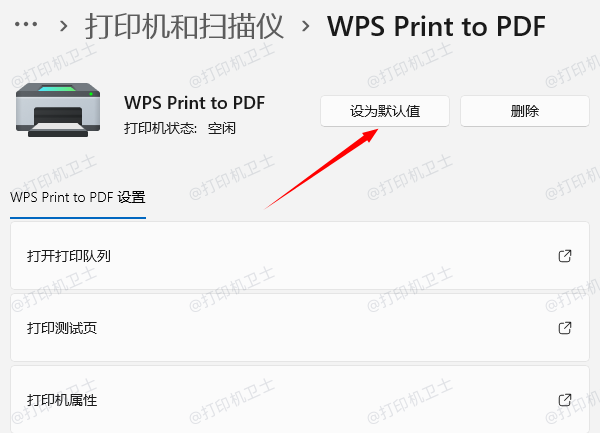
三、修復系統服務與驅動
1、重啟打印后臺服務
按下 Win+R 輸入 services.msc 回車。
找到 Print Spooler 服務,右鍵選擇重新啟動。
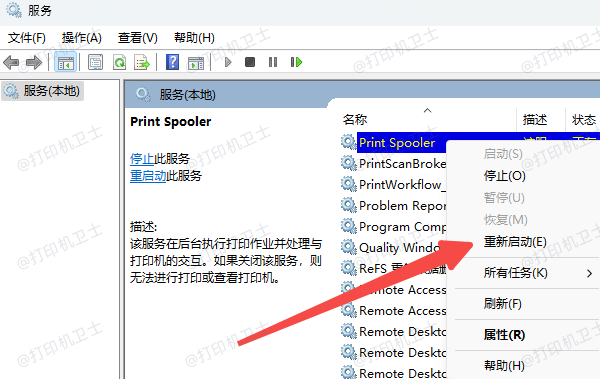
若服務已停止,先點擊“啟動”再重啟打印機。
2、更新驅動程序
為避免打印機品牌型號與驅動版本不兼容,建議借助“打印機衛士”來更新。它可以自動檢測打印機的驅動狀態,智能識別并下載最新的驅動程序,確保打印機與電腦之間的通信暢通無阻。
四、清除打印任務緩存
打開運行框(Win+R)輸入 spool,進入 PRINTERS 文件夾。
刪除所有文件(需先停止Print Spooler服務),清空卡住的打印任務。
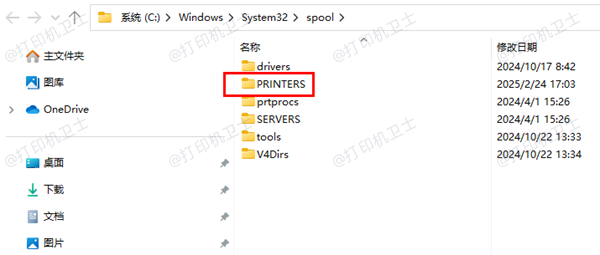
以上就是電腦重啟打印機脫機的解決方法。
| 
